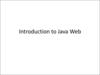Похожие презентации:
3DEXPERIENCE Platform 2020x Installation guide review v1. Apache и SSL
1. 3DEXPERIENCE Platform 2020x Installation guide review v1 / 10.10.2019
© Dassault Systèmes | Confidential Information | 3/17/2020 | ref.: 3DS_Document_20193DEXPERIENCE Platform
2020x Installation guide
review v1 / 10.10.2019
Apache & SSL
Sergey SHEBARSHOV
Infrastructure Consultant
Sergey.SHEBARSHOV.intern@3ds.com
2.
© Dassault Systèmes | Confidential Information | 3/17/2020 | ref.: 3DS_Document_2019Общие положения
Допущения и ограничения
Данный материал представляет собой описание процесса
установки 3DEXPERIENCE Platform 2020х*
Данный материал был подготовлен на основе следующих
источников:
User Assistance – официальной документации по продуктам
Dassault Systémes (см. раздел Installation and Setup | Install |
3DEXPERIENCE Platform и др.)
https://www.3ds.com/support/documentation/users-guides/
Program Directory – содержит описание требований к
Аппаратной и Программной части инфраструктуры
3DEXPERIENCE Platform, список закрыты и закрытых
исправлений, обзор новых функций продуктов и т.д.
https://www.3ds.com/support/documentation/program-directories/
Best Practices – официальные лучше практики по установке и
апгрейду 3DEXPERIENCE Platform
https://www.3ds.com/support/documentation/best-practices/
Данный материал является справочным, может содержать
ошибки и не является прямой инструкцией по применению
при апгрейде 3DEXPERIENCE Platform, развернутой у
заказчика
Процедура апгрейда 3DEXPERIENCE Platform, описанная в
* Может
рассматриваться,
обучающийдля
материал
толькометодов
совместноис самостоятельным глубоким изучением официальных источников
данном
документекакподходит
отработки
информации (Документация, Курсы 3DS Companion, Program Directory, DS White Papers/Best Practices)
подходов к обновлению Платформы на тестовой среде
3. Общие положения
© Dassault Systèmes | Confidential Information | 3/17/2020 | ref.: 3DS_Document_2019Общие положения
Допущения и ограничения
Апгрейд и установка компонентов 3DEXPERIENCE Platform в соответствии с данным материалом
подходит как для Физических Машин, так и для Виртуальных: протестировано для VMWare ESXi (6.0.2,
6.5.0, 6.7.0)
Для простоты выполнения процедуры апгрейда и последующего администрирования серверной
инфраструктуры 3DEXPERIENCE Platform, рекомендуется выполнять все действия на виртуальной
машине в среде гипервизора VMWare ESXi или Microsoft Hyper-V
Апгрейд и установка всех компонентов 3DEXPERIENCE Platform и любого другого ПО производится из
под встроенного аккаунта Administrator (имя пользователя должно быть на латинице)
Запуск любых установщиков, ярлыков, командной строки CMD осуществляется с помощью “Run as
Administrator” через контекстное меню
Пакетные *.bat файлы рекомендуется запускать из командной строки CMD
4.
© Dassault Systèmes | Confidential Information | 3/17/2020 | ref.: 3DS_Document_2019Конечные точки сервисов
”Конечная точка сервиса” - это URL, по которому доступна ваша служба/сервис для
клиентских приложений
Состоит из базового URL и имени конечной точки службы/сервиса
Для каждой службы Платформы 3DEXPERIENCE должны быть определены и
зарезервированы конечные точки сервисов прежде, чем вы перейдете к процессу
установки
Пример:
platform.3ds.ru/3dspace
platform.3ds.ru/3dpassport
platform.3ds.ru/3ddashboard
untrusted.3ds.ru
platform.3ds.ru/3dswym
Для тестового сервера, который не
доступен извне, это могут быть записи в
файле “hosts”
Пример URL для доступа к сервису
Платформы 3DSpace (только с
использованием HTTPS):
См. базовый URL и имена конечных точек сервисов Платформы на следующем
https://platform.3ds.ru/3dspace
слайде
5.
© Dassault Systèmes | Confidential Information | 3/17/2020 | ref.: 3DS_Document_2019Конечные точки сервисов
Внесение изменений в файл “hosts” на виртуальной машине
В рамках мастер-класса, используем единый URL для всех конечных точек сервисов
платформы:
https://r422-ifwe.3dx.ds/3dspace
https://r422-ifwe.3dx.ds/3dpassport
И т. д.
Откройте файл “hosts”, расположенный по следующему пути
C:\Windows\Systems32\drivers\etc
Чтобы внести изменения в этот файл, его необходимо открыть как Администратор, например, с
помощью Notepad++
Добавить следующие строки в конце файла, указав IP-адрес вашей виртуальной
машины, а так же FQDN сервера Платформы:
192.168.36.14
r422-ifwe.3dx.ds
192.168.36.14
untrusted.3dx.ds
Сохраните изменения!
6.
© Dassault Systèmes | Confidential Information | 3/17/2020 | ref.: 3DS_Document_2019Установка сервера Apache HTTPD
Введение
Всегда проверяйте соответствие используемой
Для работы платформы необходим Apache Haus версии 2.4версии Apache официальным требованиям с
httpd-2.4.38-o110j-x64-vc14.zip
Для корректной работы необходим VC++ 2015 (vcredist_x86 и vcredist_x64 есть в комплекте ПО к
мастер-классу)
Распаковать архив и скопировать папку Apache24 в корень диска C:\
C:\Apache24
Проверить свободен ли 80 порт (порт Apache по умолчанию) с помощью команды из
командной строки:
помощью Program Directory, раздел Servers H/W &
S/W Requirements
В мастер-классе используется дистрибутив (есть в комплекте ПО к мастер-классу)
https://www.apachehaus.com
netstat –a –b | find “80” или с помощью утилиты
Если 80 порт занят, изменить ”Listen 80” на ”Listen 81” конфигурационном файле Apache,
Для проверки портов можно использовать утилиту “CurrPorts”
который расположен по следующему пути:
от Nirsoft: http://www.nirsoft.net/utils/cports.html
C:\Apache24\conf\httpd.conf
7. Структура папок сервера Apache HTTPD
© Dassault Systèmes | Confidential Information | 3/17/2020 | ref.: 3DS_Document_2019Структура папок сервера Apache HTTPD
Важные папки и файлы
Apache24/…
…bin/
httpd.exe
…conf/
- Основной бинарный исполняемый файл
Если вы вносите изменения в настроечные
файлы, структуру папок, добавляете новые
файлы, то необходимо перезапустить службу
Apache, для того, чтобы изменения вступили в
силу
- Все файлы настроек находятся здесь и в подпапках
ssl/
- Все SLL-связанные файлы, такие как приватные ключи и сертификаты
vhosts/
- Дополнительные конфигурационные файлы, которые вызываются из основного
файла настроек httpd.conf
httpd.conf
- Основной файл настроек Apache
…logs/
- Файлы Журналов
…modules/
- Модули, обеспечивающие дополнительную функциональность
(например, SSL), активируются в файле настроек httpd.conf
8. Установка сервера Apache HTTPD
© Dassault Systèmes | Confidential Information | 3/17/2020 | ref.: 3DS_Document_2019Установка сервера Apache HTTPD
C привилегиями администратора из командной
строки CMD выполните следующие команды
для того, чтобы зарегистрировать Apache в
качестве службы Windows:
C:\Apache24\bin\httpd.exe –k install
C:\Apache24\bin\httpd.exe –k restart
Убедитесь, что у вас есть доступ
к стартовой странице Apache:
http://r422-ifwe.3dx.ds
или, если 81 порт занят
http://r422-ifwe.3dx.ds:81
Возможно появление ошибки ”MSVCR110.dll” / ”VCRUNTIME140.dll”
при выполнении команды install. Для ее устранения необходимо
скачать и установить библиотеки ”Microsoft Visual C++
Redistributable” с сайта Microsoft (есть в комплекте ПО к мастер-классу)
Ссылка на скачивание VC++ 2012 Update 4 (x64):
https://www.microsoft.com/enus/download/details.aspx?id=30679
Если эта страница отображается, то это означает,
что служба запущена, а сервер Apache HTTPD
работает корректно
9. Первичная настройка сервера Apache HTTPD
© Dassault Systèmes | Confidential Information | 3/17/2020 | ref.: 3DS_Document_2019Первичная настройка сервера Apache
HTTPD
Отредактируйте файл httpd.conf в папке C:\Apache24\confВсегда сверяйтесь с Program Directory на
предмет полного необходимого перечня
активных модулей Apache для корректной
Разблокируйте следующие модули для того, чтобы активировать их:
99> LoadModule cache_module modules/mod_cache.so
работы 3DEXPERIENCE Platform
100> LoadModule cache_disk_module modules/mod_cache_disk.so
110> LoadModule deflate_module modules/mod_deflate.so
117> LoadModule filter_module modules/mod_filter.so
118> LoadModule headers_module modules/mod_headers.so
142> LoadModule proxy_module modules/mod_proxy.so
150> LoadModule proxy_http_module modules/mod_proxy_http.so
154> LoadModule proxy_wstunnel_module modules/mod_proxy_wstunnel.so
160> LoadModule rewrite_module modules/mod_rewrite.so
168> LoadModule slotmem_shm_module modules/mod_slotmem_shm.so
173> LoadModule ssl_module modules/mod_ssl.so
Заблокируйте следующие строки, для того чтобы деактивировать загрузку SSL конфигурации по
умолчанию (строки находятся в конце файла httpd.conf):
523> #Include conf/extra/httpd-ssl.conf
524> #Include conf/extra/httpd-ahssl.conf
10. Первичная настройка сервера Apache HTTPD
© Dassault Systèmes | Confidential Information | 3/17/2020 | ref.: 3DS_Document_2019Первичная настройка сервера Apache
HTTPD
В C:\Apache24\conf будем использовать существующую папку ssl:
Удалите все файлы шаблонов в C:\Apache24\conf\ssl
Эта папка будет использована для хранения файлов ключей (.key) и сертификатов (.crt)
В C:\Apache24\conf создайте папку vhosts:
C:\Apache24\conf\vhosts
Эта папка будет использоваться для хранения файлов настроек (.conf) конфигурации обратного
прокси (reverse proxy)
11. Порты TomEE и HTTPS
© Dassault Systèmes | Confidential Information | 3/17/2020 | ref.: 3DS_Document_2019Порты TomEE и HTTPS
Резервирование уникальных портов для TomEE:
Сервис
3DPassport
3DSpace c CAS
3DDashboard
порт TomEE
8080
8090
9000
HTTPS
443
443
443
Конечная точка сервиса
ru2-ifwe.3dx.ds/3dpassport
ru2-ifwe.3dx.ds/3dspace
ru2-ifwe.3dx.ds/3ddashboard
3DSearch
3DSwym
3DComment
3DNotification
3DDashboard untrusted
3DSpace без CAS
3DOrchestrate 4)
9010
9020
9030
9040 1)
N/A
8070 2)
8060
443
443
443
443
443
443
ru2-ifwe.3dx.ds/federated
ru2-ifwe.3dx.ds/3dswym
ru2-ifwe.3dx.ds/3dcomment
ru2-ifwe.3dx.ds/3dnotification
untrusted.3dx.ds
ru2-ifwe.3dx.ds:8070/nocas 3)
ru2-ifwe.3dx.ds/3dorchestrate
1) Порт для NodeJS демона
2) Порт 8070 для No CAS TomEE нельзя изменить в процессе установки
3) Запрещено в качестве пользователя напрямую обращаться
по порту 8070 к службе 3DSpace, используйте только CAS авторизацию
Перед началом установки Платформы убедитесь, что предлагаемый к
использованию перечень портов свободен и доступен для
использования. Используйте специальные инструменты сетевой
диагностики или команду netstat –a –b | find “порт”
4) Зарезервировано для 3DOrchestrate, установка этого сервиса не входит в рамки мастер-класса
12. Конфигурирование виртуального хоста Apache
© Dassault Systèmes | Confidential Information | 3/17/2020 | ref.: 3DS_Document_2019Конфигурирование виртуального хоста
Apache
Файл настроек виртуальных хостов Apache для Платформы 3DX
Шаблон файла настроек Apache есть в комплекте документации к мастер-классу:
3dx.conf
Скопируйте файл 3dx.conf в папку C:\Apache24\conf\vhosts
13. Конфигурирование виртуального хоста Apache
© Dassault Systèmes | Confidential Information | 3/17/2020 | ref.: 3DS_Document_2019Конфигурирование виртуального хоста
Apache
Изменение основного файла настроек Apache HTTPD
Добавьте следующие строки в файл C:\Apache24\conf\httpd.conf
# Configuration file for the 3DEXPERIENCE platform
Include conf/vhosts/3dx.conf
14. Конфигурирование виртуального хоста Apache
© Dassault Systèmes | Confidential Information | 3/17/2020 | ref.: 3DS_Document_2019Конфигурирование виртуального хоста
Apache
Изменение основного файла настроек Apache HTTPD
Подключите файл настроек для Server-pool
management (MPM specific) в
C:\Apache24\conf\vhosts\httpd.conf:
Include conf/extra/httpd-mpm.conf
В файле C:\Apache24\conf\extra\httpdmpm.conf отредактируйте параметр
ThreadsPerChild, увеличив исходное значение:
<IfModule mpm_winnt_module>
ThreadsPerChild
MaxRequestsPerChild
</IfModule>
500
0
15. Конфигурирование виртуального хоста Apache
© Dassault Systèmes | Confidential Information | 3/17/2020 | ref.: 3DS_Document_2019Конфигурирование виртуального хоста
Apache
Настройка переменной среды для правильной работы сервисов
Установить переменную среды Windows:
NLS_LANG=_.AL32UTF8
Данный параметр необходим для корректной работы служб
3DEXPERIENCE Platform в пакетном режиме с данными в Unicode
(например, синхронизации учетных записей пользователей
3DPassport с русскими данными типа Имени и Фамилии с
остальными сервисами Платформы)
16. Конфигурирование виртуального хоста Apache
© Dassault Systèmes | Confidential Information | 3/17/2020 | ref.: 3DS_Document_2019Конфигурирование виртуального хоста
Apache
Перезапуск службы Apache
После внесения изменений в любые настройки Apache, необходимо перезапустить
соответствующую службу
Перезапустить службу можно через диспетчер служб (Services.msc) или вручную
(рекомендуется использовать этот способ) с помощью соответствующей команды из
командной строки:
C:\Apache24\bin\httpd.exe –k restart
Результатом перезапуска службы будет ошибка:
AH00526: Syntax error on line 29 of c:/Apache24/conf/vhosts/3dx.conf:
SSLCertificateFile: file 'c:/Apache24/conf/ssl/servercert.crt' does not exist or
is empty
Это ожидаемый результат, поскольку мы еще не создали SSL сертификаты, которые
указаны в файле 3dx.conf (ранее мы подключили его загрузку через основной файл
настроек httpd.conf), поэтому текущая конфигурация с точки зрения SSL является
неработоспособной
Теперь необходимо перейти к созданию SSL сертификатов
17. SSL сертификаты
© Dassault Systèmes | Confidential Information | 3/17/2020 | ref.: 3DS_Document_2019SSL сертификаты
Краткий перечень шагов по созданию самоподписных
сертификатов
Создание CA сертификата (создание собственного CA, Certificate Authority)
Создание серверного сертификата для FQDN “r422-ifwe.3dx.ds” and “untrusted.3dx.ds”
Этот серверный сертификат будет подписан созданным нами CA
Импорт CA сертификата в ОС на сервере и клиентских машинах
Импорт в “Trusted Root Certificate Authority”
Все сертификаты, подписанные
созданным нами CA, будут автоматически
рассматриваться как надежные
Дополнительная информация о обратном прокси и
сертификатах находится в презентации:
“2 – Введение – Мастер-класс по Установке 3DX R2020x
FD01.pptx”
Необходимо обязательно использовать “Subject Alternate
Name” при создании сертификатов, чтобы обеспечить их
работоспособность с последними версиями webбраузеров
18. SSL сертификаты
© Dassault Systèmes | Confidential Information | 3/17/2020 | ref.: 3DS_Document_2019SSL сертификаты
OpenSSL - введение
OpenSSL - криптографический пакет с открытым исходным кодом для работы с SSL/TLS.
Позволяет создавать ключи RSA, DH, DSA и сертификаты X.509, подписывать их,
формировать CSR и CRT. Также имеется возможность шифрования данных и
тестирования SSL/TLS соединений.
В сетевом окружении библиотеки программного обеспечения OpenSSL используются в
приложениях, которые должны обеспечивать надежную связь и защиту от перехвата
данных или должны установить личность контрагента. OpenSSL нашел широкое
применение в интернет-серверах, обслуживающих большинство веб-сайтов
Основная библиотека, написанная на языке программирования C, реализует основные
криптографические функции и предоставляет различные служебные функции. Благодаря
обёртке системного вызова (враппер), возможно использовать библиотеку OpenSSL в
различных компьютерных языках программирования
Доступна для большинства UNIX-подобных операционных систем
(включая Solaris/OpenSolaris, Linux, Mac OS X, QNX4, QNX6 и четырёх операционных
систем BSD с открытым исходным кодом), а также для OpenVMS и Microsoft Windows.
19. SSL сертификаты
© Dassault Systèmes | Confidential Information | 3/17/2020 | ref.: 3DS_Document_2019SSL сертификаты
Подготовительные шаги
Сертификаты создаются с помощью инструмента OpenSSL из комплекта Apache,
который расположен по следующему пути:
Скопируйте файлы openssl-ca.cnf и openssl-server.cnf в папку C:\Apache24\conf
Данные файлы есть в комплекте документации к мастер-классу
Создайте папку с именем 2019x для установки Платформы:
C:\Apache24\bin\openssl.exe
C:\R2020x\
Создайте папку для хранения файла CA сертификата:
C:\R2020x\cadata
В папке “cadata” создайте два файла:
Пустой текстовый файл с именем “index.txt”
Текстовый файл с именем “serial.txt” с содержимым “01” без кавычек
20. SSL сертификаты
© Dassault Systèmes | Confidential Information | 3/17/2020 | ref.: 3DS_Document_2019SSL сертификаты
OpenSSL – файлы с настройками
В папке C:\Apache24\conf используем два файла-шаблона с настройками для
создания сертификатов:
openssl-ca.cnf
openssl-server.cnf
URL’ы для сертификатов сервера Платформы задаются в файле openssl-server.cnf:
[ alternate_names ]
DNS.1
= r422-ifwe.3dx.ds
# URL для сервера 3DEXPERIENCE
DNS.2
= untrusted.3dx.ds
# URL для неподписанных виджетов
(виджетов собственной разработки)
21. SSL сертификаты
© Dassault Systèmes | Confidential Information | 3/17/2020 | ref.: 3DS_Document_2019SSL сертификаты
Подготовительные шаги
Редактируйте файлы настроек openssl-ca.cnf и openssl-server.cnf в папке
C:\Apache24\conf со своими параметрами:
В файл openssl-ca.cnf и opensslserver.cnf добавьте данные о
своей организации.
organizationName – название
вашей компании
commonName – имя вашего
сертификата
22. SSL сертификаты
© Dassault Systèmes | Confidential Information | 3/17/2020 | ref.: 3DS_Document_2019SSL сертификаты
CA сертификат и CA приватный ключ
Откройте командную строку с привилегиями администратора и перейдите в папку
C:\R2019x\cadata:
cd C:\R2020x\cadata
Все команды OpenSSL должны выполняться в
контексте этой папки
Создайте CA сертификат и CA приватный ключ с помощью этой (однострочной) команды:
C:\Apache24\bin\openssl.exe req -new -x509 -sha256 -nodes -days 3650
-config c:\Apache24\conf\openssl-ca.cnf -newkey rsa:4096 -keyout
r422-ifwe_cakey.key -out r422-ifwe_cacert.crt
В результате выполнения
команды будут созданы
следующие файлы: CA
приватный ключ и СА сертификат
23. SSL сертификаты
© Dassault Systèmes | Confidential Information | 3/17/2020 | ref.: 3DS_Document_2019SSL сертификаты
CA сертификат и CA приватный ключ
Нажимайте ENTER для каждого вопроса, чтобы принять значения, заданные в файле
настроек openssl-ca.cnf, либо вводите свою информацию:
24. SSL сертификаты
© Dassault Systèmes | Confidential Information | 3/17/2020 | ref.: 3DS_Document_2019SSL сертификаты
CA сертификат и CA приватный ключ
Проверьте CA приватный ключ (из командной строки с привилегиями администратора
выполните следующую однострочную команду):
C:\Apache24\bin\openssl.exe rsa -text -noout -in r422-ifwe_cakey.key
Проверьте CA сертификат (из командной строки с привилегиями администратора выполните
следующую однострочную команду):
C:\Apache24\bin\openssl.exe x509 -text -noout -in r422-ifwe_cacert.crt
25. SSL сертификаты
© Dassault Systèmes | Confidential Information | 3/17/2020 | ref.: 3DS_Document_2019SSL сертификаты
Создание запроса на подпись серверного сертификата и
ключа
приватного
Откройте командную
строку с привилегиями администратора и перейдите в папку
C:\R2020x\cadata
cd C:\R2020x\cadata
Создание запроса на подпись сертификата и приватного ключа (это однострочная
команда):
C:\Apache24\bin\openssl.exe req -new -sha256 -nodes -days 3650 -config
c:\Apache24\conf\openssl-server.cnf -newkey rsa:2048 -keyout r422-ifwe.key -out
r422-ifwe.csr
В результате выполнения команды
будут созданы следующие файлы:
запрос на подпись серверного
сертификата и приватный ключ
26. SSL сертификаты
© Dassault Systèmes | Confidential Information | 3/17/2020 | ref.: 3DS_Document_2019SSL сертификаты
Создание запроса на подпись серверного сертификата и
ключа
приватного
Нажимайте ENTER
для каждого вопроса, чтобы принять значения, заданные в файле
настроек openssl-server.cnf:
27. SSL сертификаты
© Dassault Systèmes | Confidential Information | 3/17/2020 | ref.: 3DS_Document_2019SSL сертификаты
Проверка CA приватного ключа CA сертификата
Проверьте запрос на подпись серверного сертификата (из командной строки с
привилегиями администратора выполните следующую однострочную команду):
C:\Apache24\bin\openssl.exe req -text -noout -in r422-ifwe.csr
28. SSL сертификаты
© Dassault Systèmes | Confidential Information | 3/17/2020 | ref.: 3DS_Document_2019SSL сертификаты
Создание и подпись серверного сертификата
Откройте командную строку с привилегиями администратора и перейдите в папку
C:\R2020x\cadata:
cd C:\R2020x\cadata
Создайте и подпишите серверный сертификат (это однострочная команда):
C:\Apache24\bin\openssl.exe ca -config c:\Apache24\conf\openssl-ca.cnf -policy
signing_policy -extensions signing_req -out r422-ifwe.crt -infiles r422-ifwe.csr
В результате выполнения команды будет
создан файл: подписанный серверный
сертификат
29. SSL сертификаты
© Dassault Systèmes | Confidential Information | 3/17/2020 | ref.: 3DS_Document_2019SSL сертификаты
Создание и подпись серверного сертификата
Ответьте ”y” и нажмите ENTER для каждого вопроса:
30. SSL сертификаты
© Dassault Systèmes | Confidential Information | 3/17/2020 | ref.: 3DS_Document_2019SSL сертификаты
Проверка серверного сертификата
Проверьте подписанный серверный сертификат (из командной строки с привилегиями
администратора выполните следующую однострочную команду):
C:\Apache24\bin\openssl.exe x509 -text -noout -in r422-ifwe.crt
Проверьте, что параметр Subject
Alternative Name задан корректно
31. SSL сертификаты
© Dassault Systèmes | Confidential Information | 3/17/2020 | ref.: 3DS_Document_2019SSL сертификаты
Результат
После выполнения вышеизложенных действий, в папке C:\R2019x\cadata будут
следующие важный для установки Платформы файлы:
r422-ifwe_cakey.key
r422-ifwe_cacert.crt
CA сертификат, который необходим для подписи
серверного сертификата
r422-ifwe.key
CA приватный ключ
Серверный приватный ключ
(хранить в безопасном месте!)
r422-ifwe.crt
Серверный сертификат, подписанный с помощью
созданного нами CA
32. SSL сертификаты
© Dassault Systèmes | Confidential Information | 3/17/2020 | ref.: 3DS_Document_2019SSL сертификаты
Размещение серверного приватного ключа и сертификата
Скопируйте файлы r422-ifwe.key и r422-ifwe.crt
из C:\R2020x\cadata
в C:\Apache24\conf\ssl
Серверный сертификат также должен быть импортирован в виртуальную машину Java,
которая используется для сервисов Платформы
Мастер установки сервисов Платформы автоматически импортирует сертификаты:
Мастеру установки необходимо предоставить папку, в которой будут находиться только сертификаты
(и ничего больше), поэтому необходимо создать папку:
C:\R2020x\certs_only
Скопируйте файлы r422-ifwe.crt и r422-ifwe_cacert.crt
из C:\R2020x\cadata
в C:\R2020x\certs_only
33. Установка CA сертификата на сервере платформы
© Dassault Systèmes | Confidential Information | 3/17/2020 | ref.: 3DS_Document_2019Установка CA сертификата на сервере
платформы
Установка CA сертификата в ОС Windows
Правый клик на файле ru2-ifwe_cacert.crt и в контекстном меню выберите Install Certificate
Данная процедура выполняется на
сервере и всех клиентах, с которых вы
хотите получить доступ к платформе
34. Установка CA сертификата на сервере платформы
© Dassault Systèmes | Confidential Information | 3/17/2020 | ref.: 3DS_Document_2019Установка CA сертификата на сервере
платформы
Установка CA сертификата в ОС Windows
Данная процедура выполняется на
сервере и всех клиентах, с которых вы
хотите получить доступ к платформе
Выберите хранилище Trusted Root
Certification Authorities
35. Установка CA сертификата на сервере платформы
© Dassault Systèmes | Confidential Information | 3/17/2020 | ref.: 3DS_Document_2019Установка CA сертификата на сервере
платформы
Установка CA сертификата в ОС Windows
Запустите “certmgr.msc” и убедитесь, что сертификат успешно импортирован
Данная процедура выполняется на
сервере и всех клиентах, с которых
вы хотите получить доступ к
платформе
36. SSL сертификаты
© Dassault Systèmes | Confidential Information | 3/17/2020 | ref.: 3DS_Document_2019SSL сертификаты
Обновление конфигурации виртуального хоста Apache
Откройте файл-шаблон C:\Apache24\conf\vhosts\3dx.conf в Notepad++
Серверный сертификат и приватный ключ должны быть указаны следующим образом:
### SSL certificate and server private key
SSLCertificateFile
conf/ssl/r422-ifwe.crt
SSLCertificateKeyFile
conf/ssl/r422-ifwe.key
Убедитесь, что сертификат и ключ прописаны правильно (при использовании параметров
из презентации, значения в 3dx.conf заведомо правильные)
Перезапустите службу Apache из командной строки с помощью команды:
C:\Apache24\bin\httpd.exe –k restart
Если все предыдущие действия были выполнены правильно, то служба успешно запустится
Если служба Apache не запускается:
Диагностируйте проблему (в первую очередь проверьте файлы настроек Apache) и выполните запуск с
помощью команды C:\Apache24\bin\httpd.exe –k start
37. Настройка Java
© Dassault Systèmes | Confidential Information | 3/17/2020 | ref.: 3DS_Document_2019Настройка Java
Добавление URL доступа к Платформе в “Trusted Sites”
В панели управления Windows найдите и
запустите “Java Control Panel”
Перейдите в закладку “Security”
Установите уровень безопасности “High”
Нажмите кнопку “Edit Site List…” и добавьте
в список исключений URL сервера платформы:
https://r422-ifwe.3dx.ds
Если вы планируете использовать
веб-браузер, в том числе Firefox,
для доступа к Платформе
непосредственно с сервера
(виртуальной машины), то
выполните аналогичные действия
на сервере
Данная процедура
выполняется на сервере
и всех клиентах, с
которых вы хотите
получить доступ к
платформе
38. Управление сертификатами certificates
© Dassault Systèmes | Confidential Information | 3/17/2020 | ref.: 3DS_Document_2019Управление сертификатами certificates
Импорт CA сертификата в Firefox
Браузер Firefox использует собственный менеджер
сертификатов, поэтому в него тоже необходимо
импортировать CA сертификат
Запустите Firefox, откройте “Settings” и закладку
“Advanced/Certificates”
Нажмите на ”View Certificates” и перейдите в
закладку ”Authorities”
Нажмите ”Import…” и импортируйте файл CA
сертификата (ru2-ifwe_cacert.crt)
Выберите ”Trust this CA to identify websites” как показано на
картинке
Данная процедура выполняется на
сервере и всех клиентах, с которых
вы хотите получить доступ к
платформе
39. SSL сертификаты
© Dassault Systèmes | Confidential Information | 3/17/2020 | ref.: 3DS_Document_2019SSL сертификаты
Тестирование Apache c протоколом HTTPS
На сервере, откройте браузер и перейдите по адресу https://r422-ifwe.3dx.ds
Убедитесь, что стартовая страница Apache отображается без уведомлений для
сертификатов (зеленый замок)

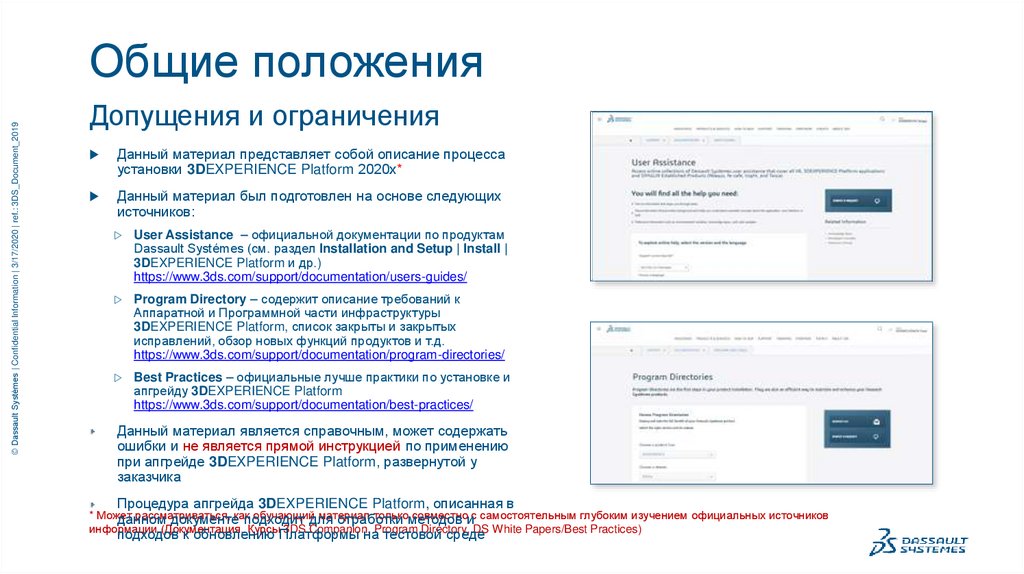
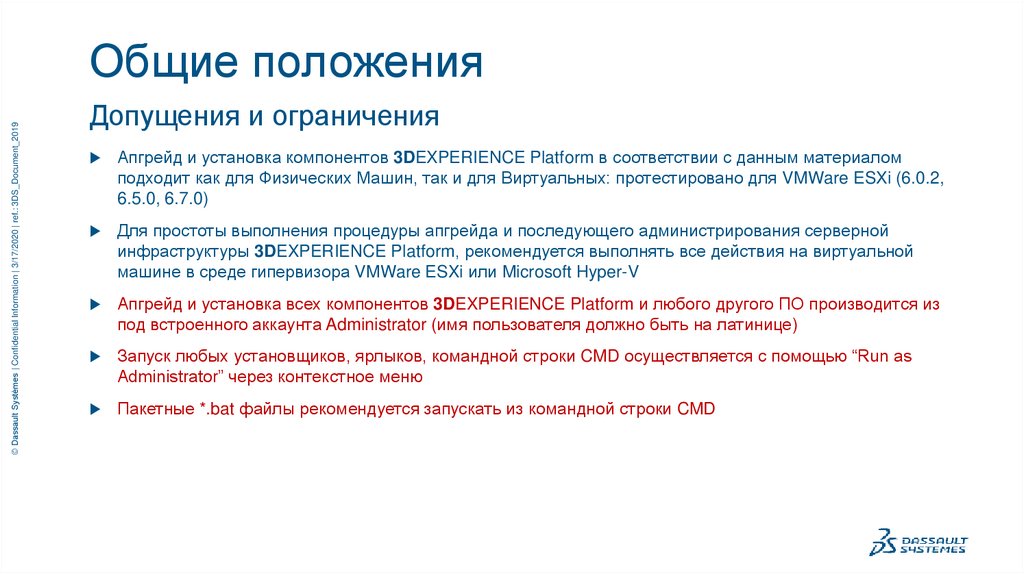

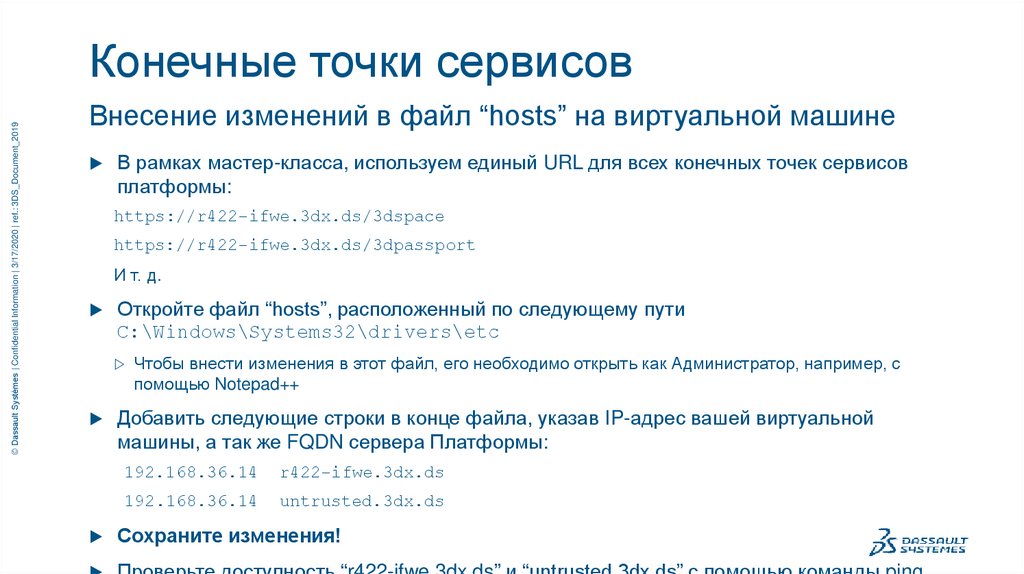
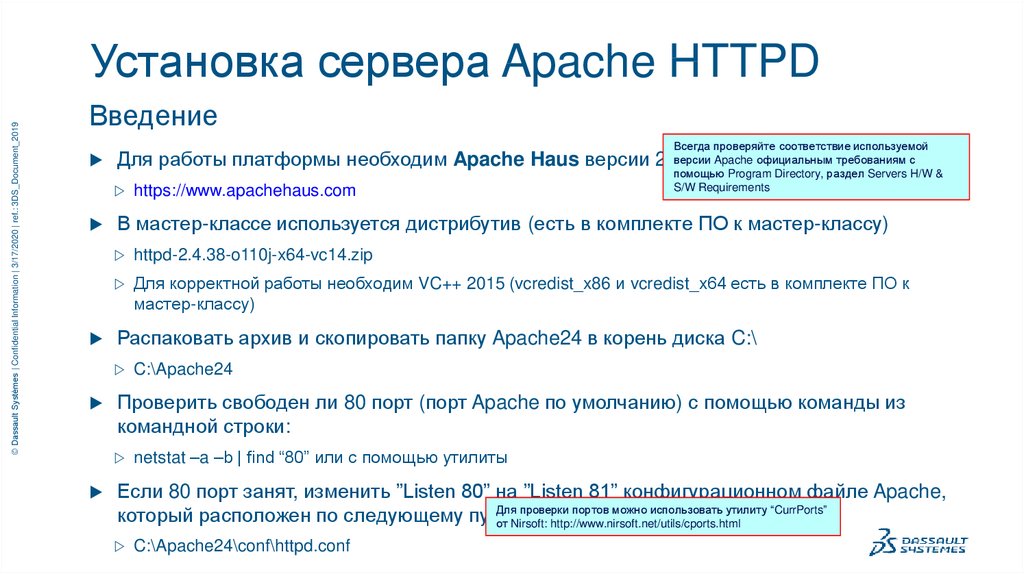

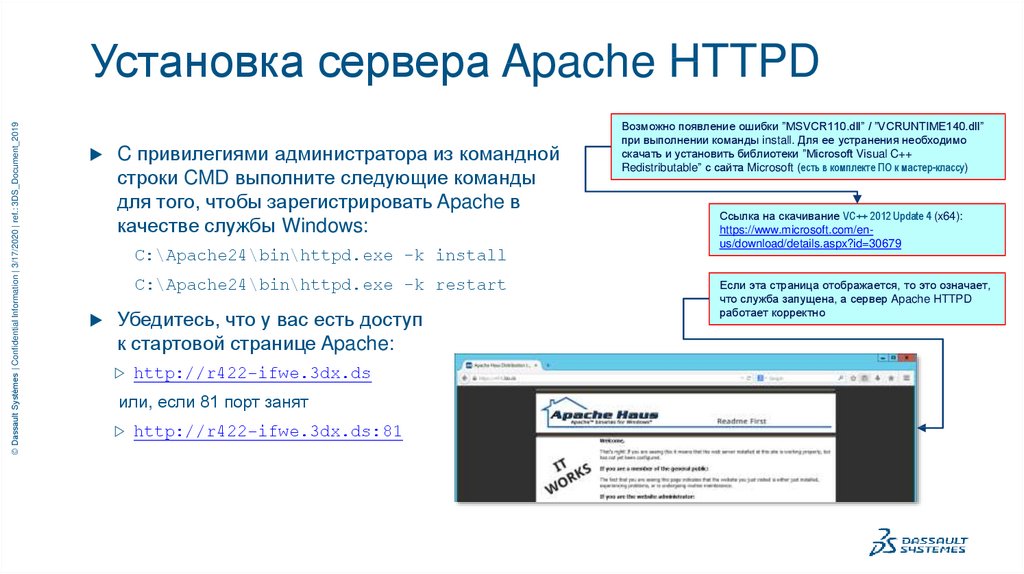
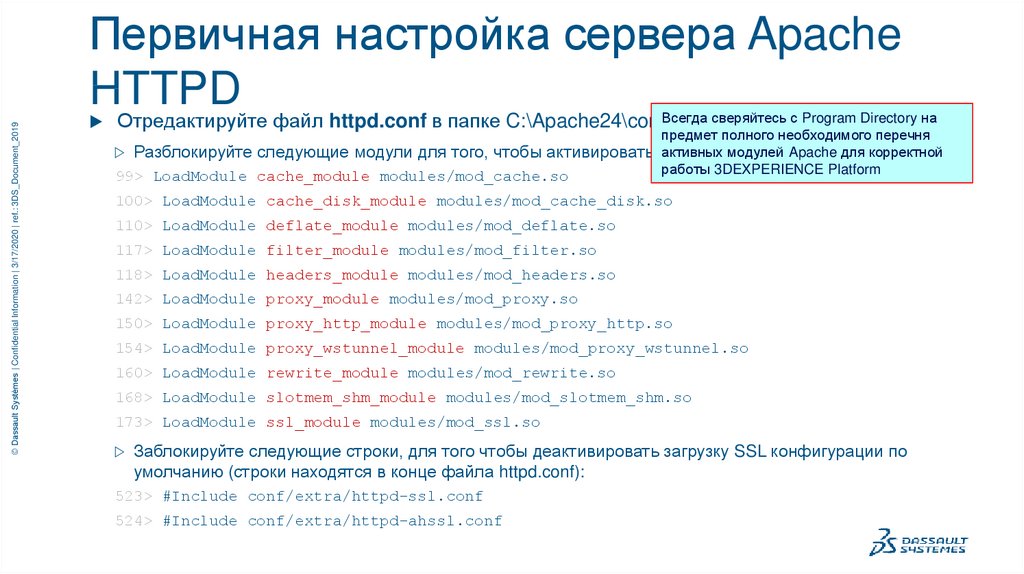
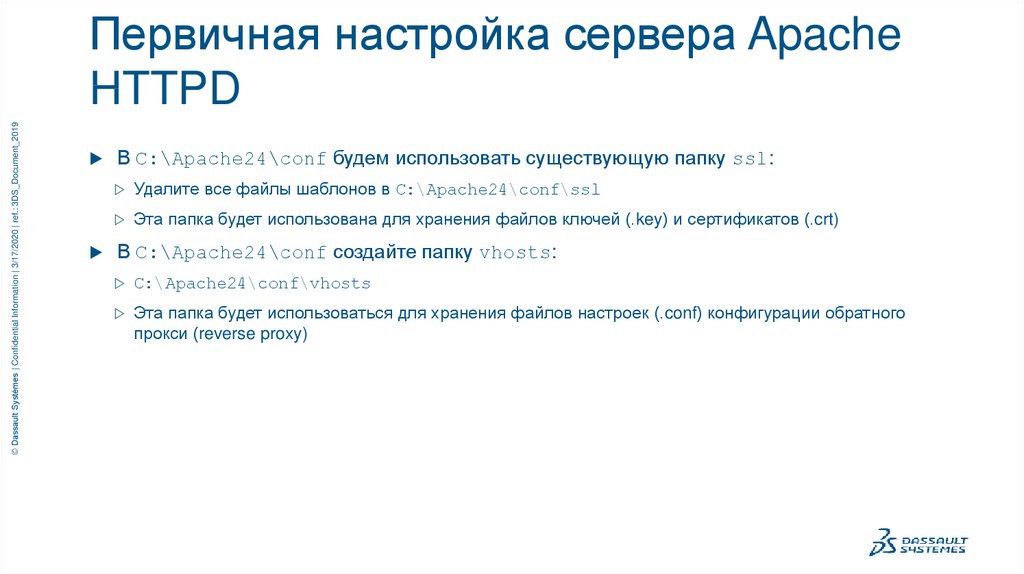

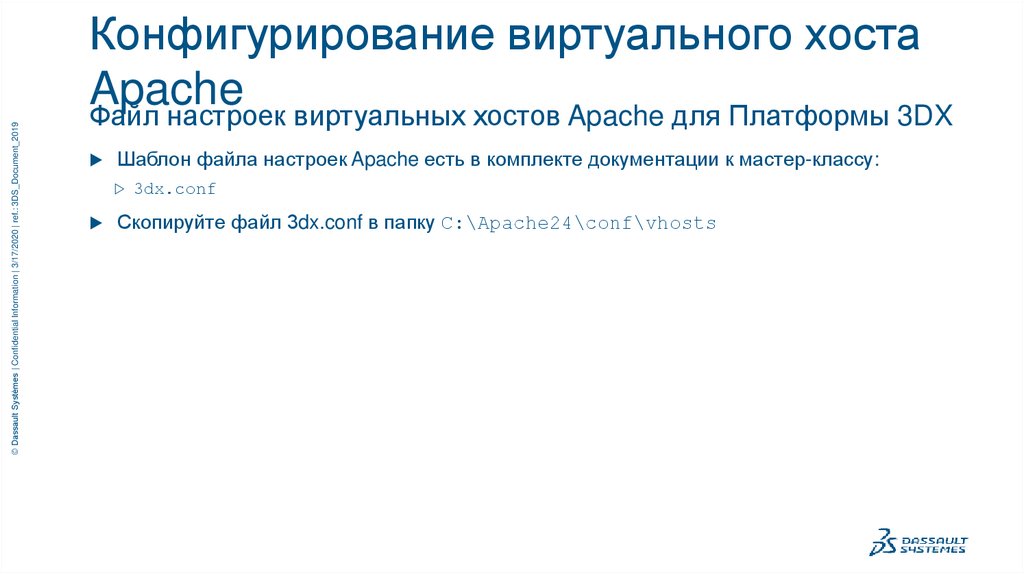
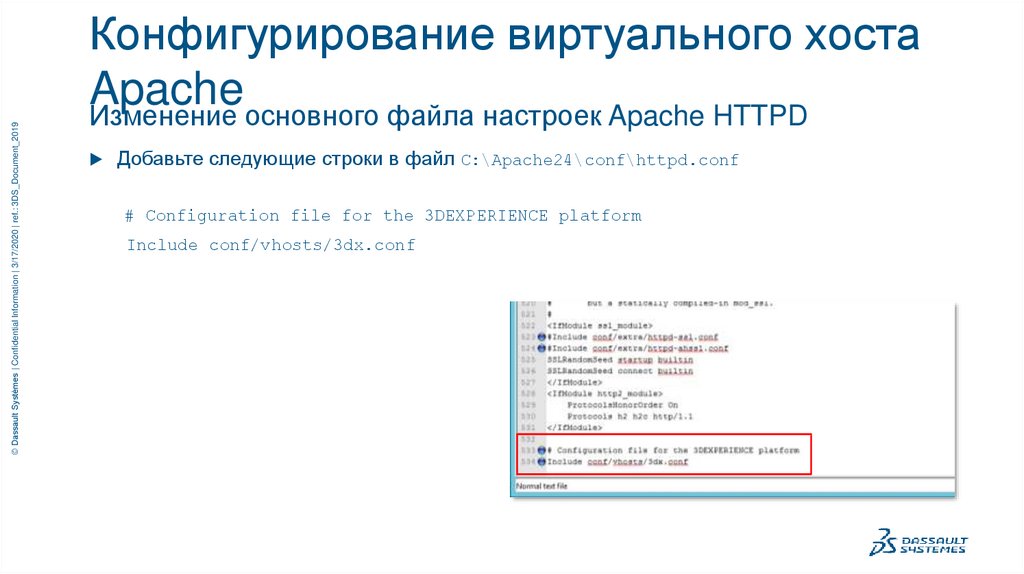
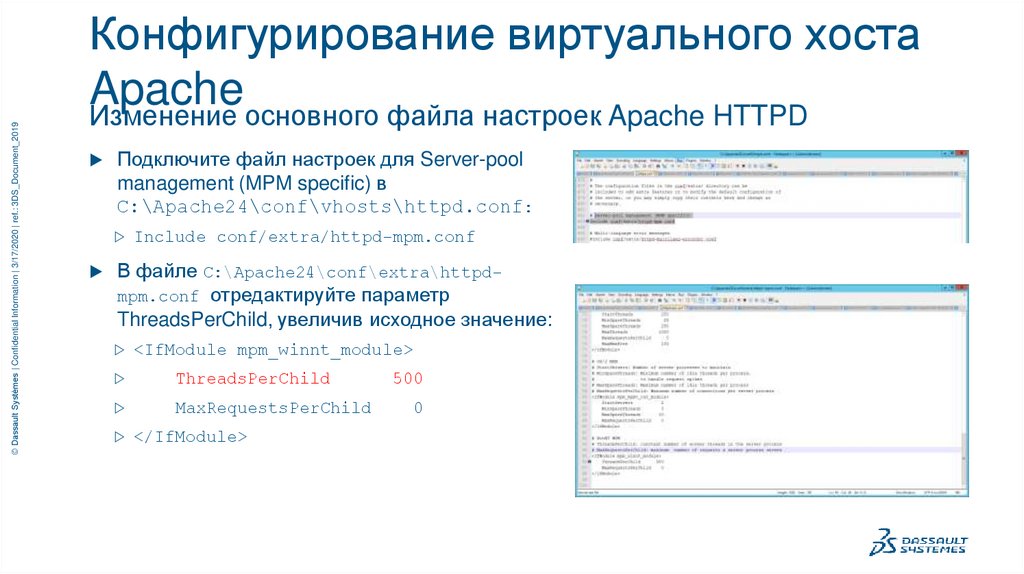
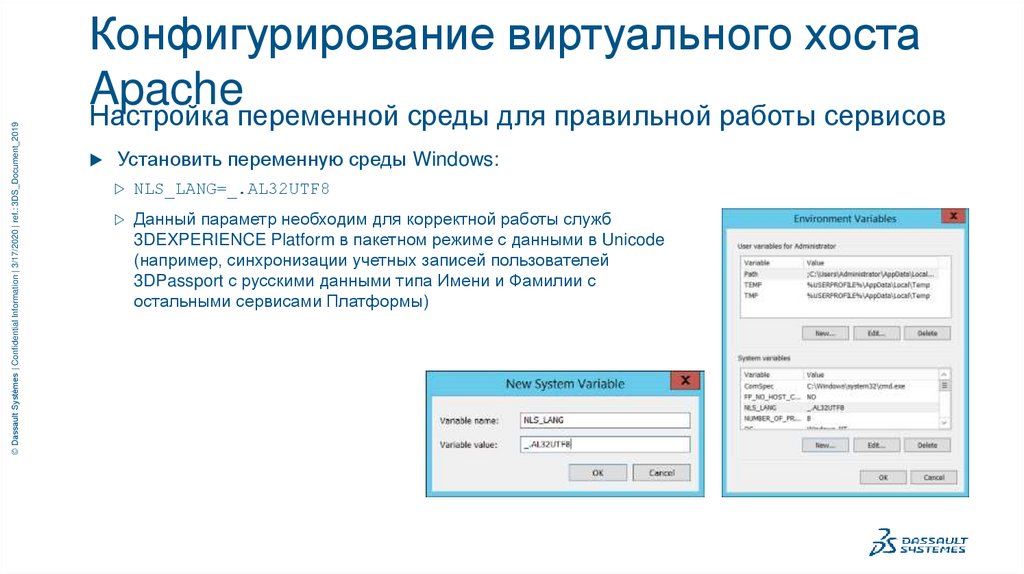
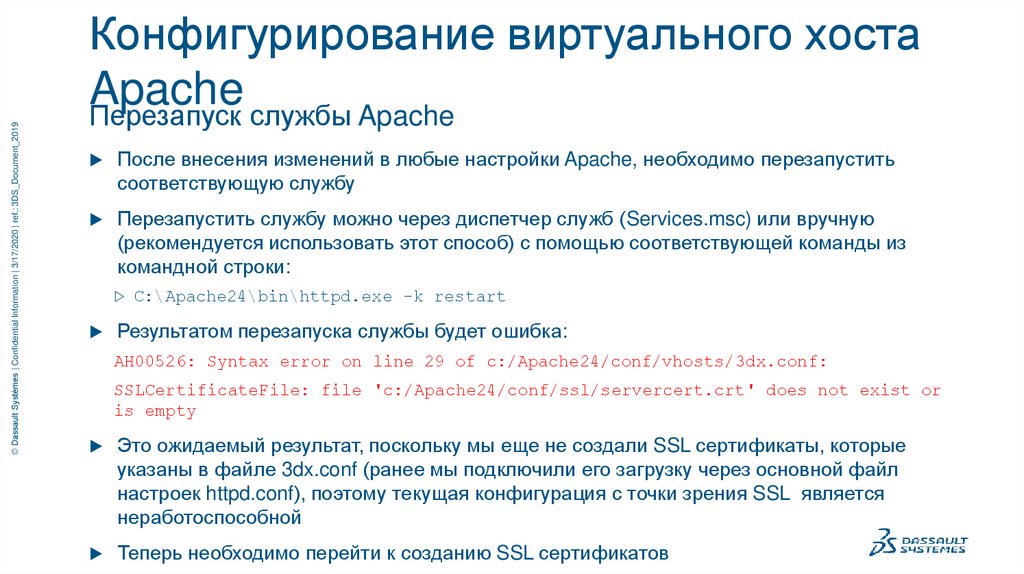



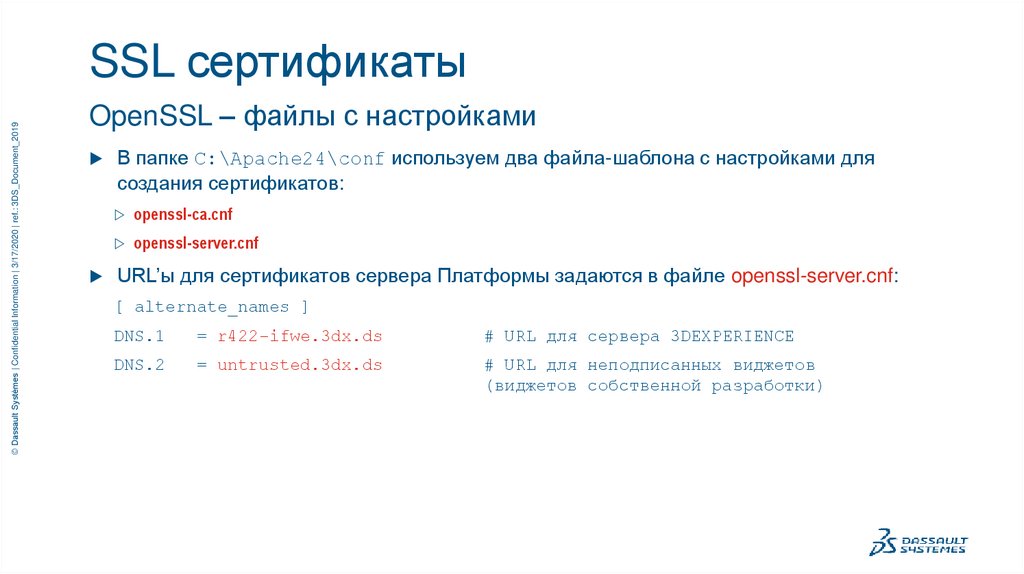
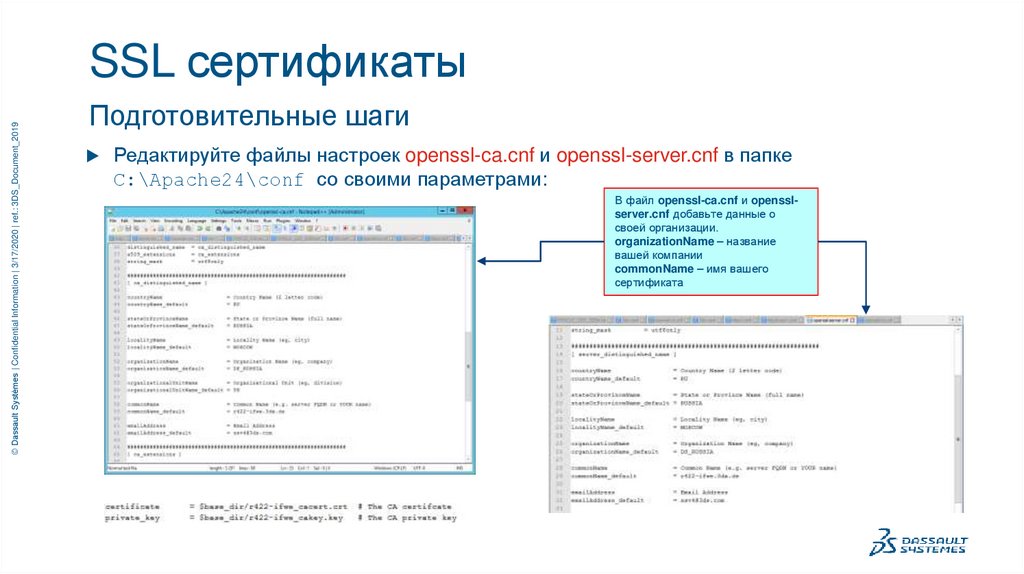

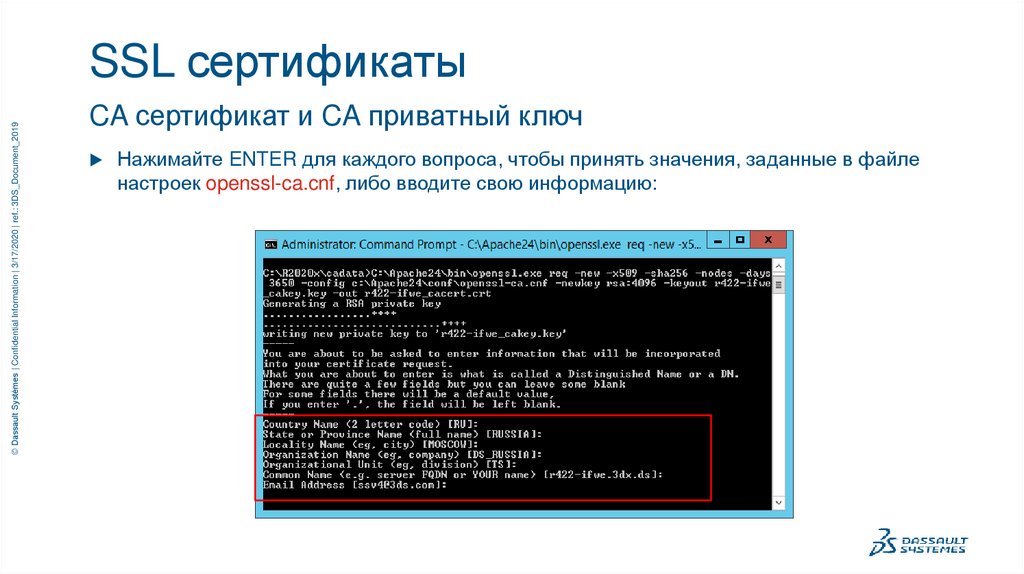
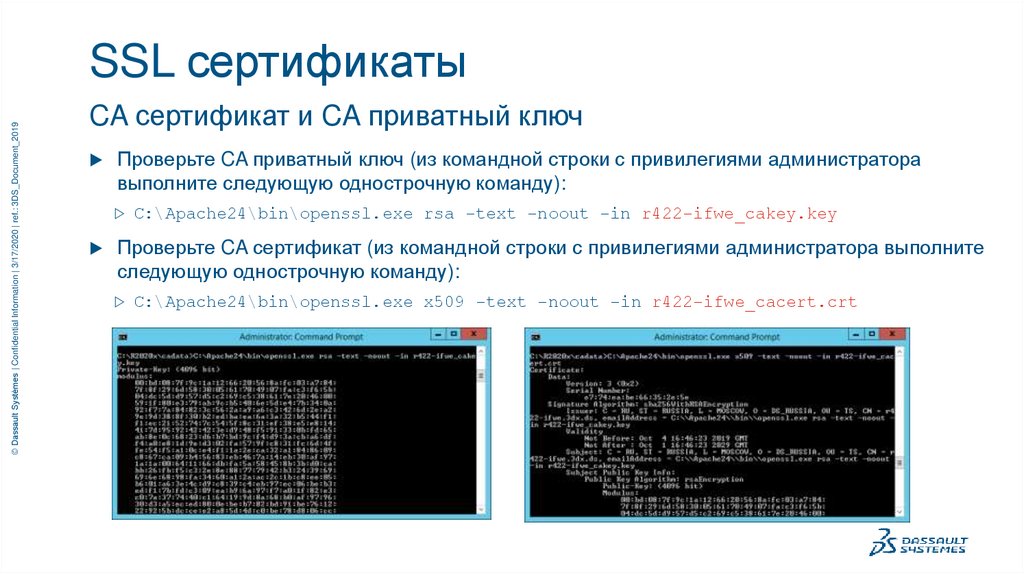
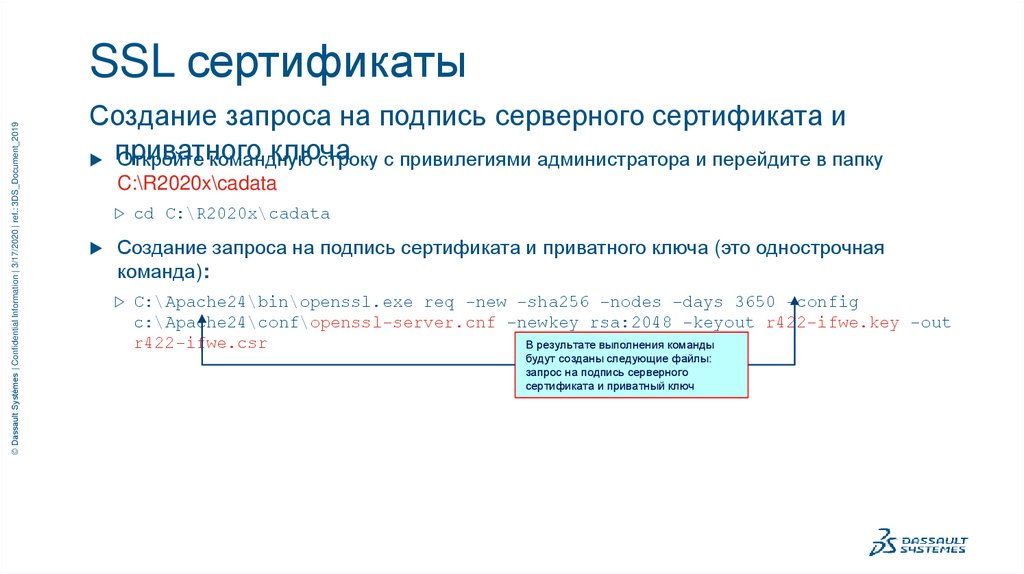
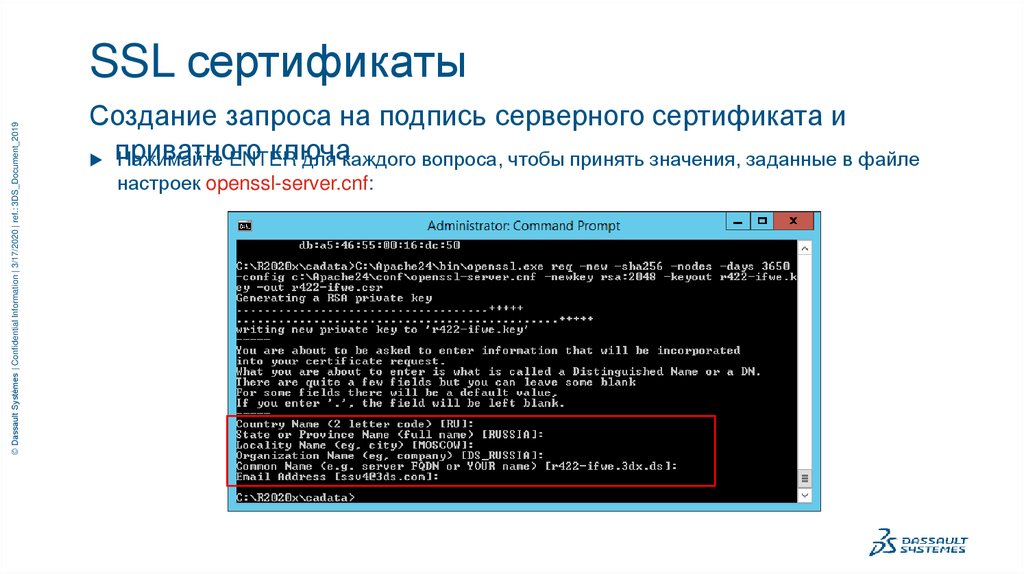
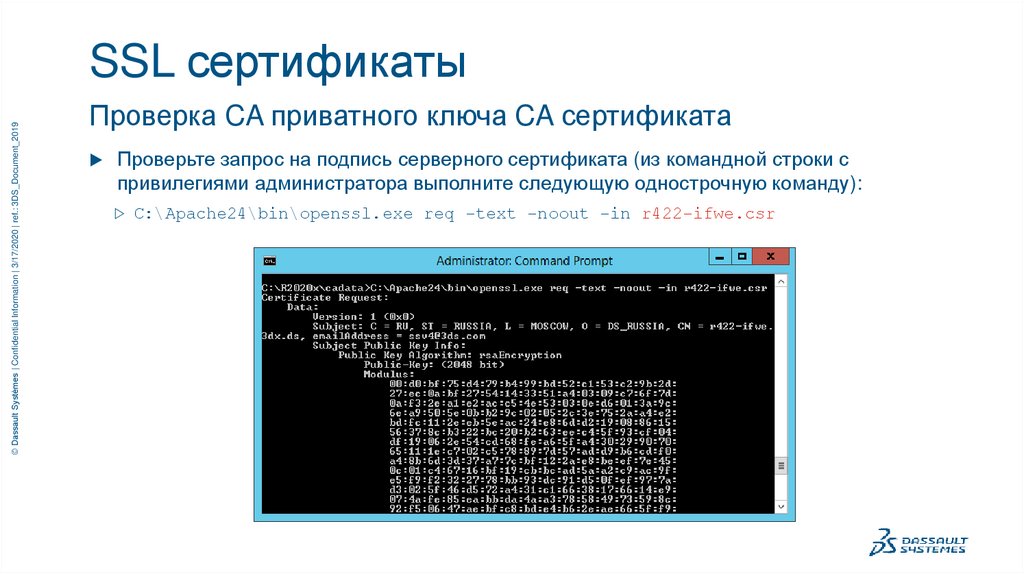
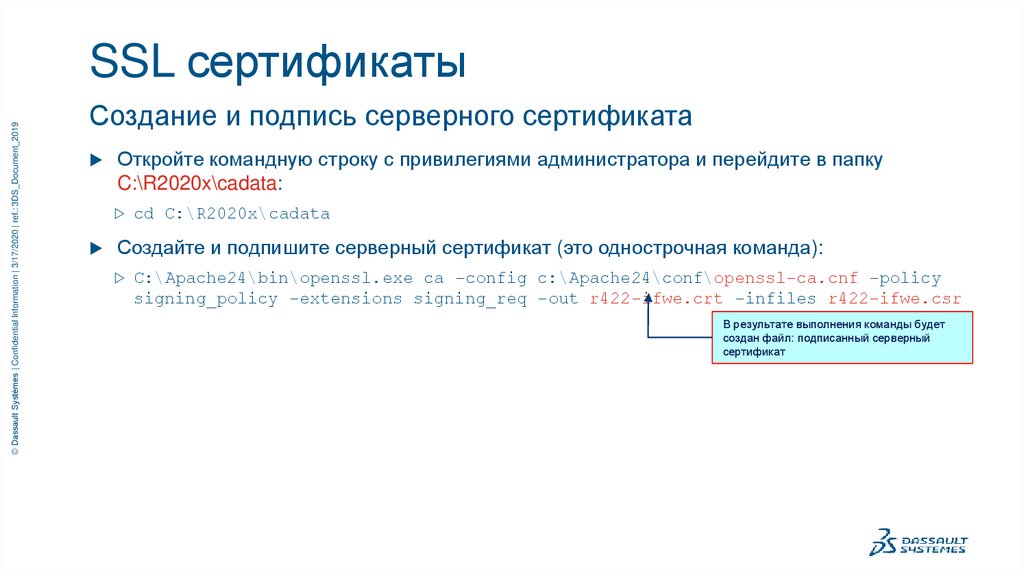
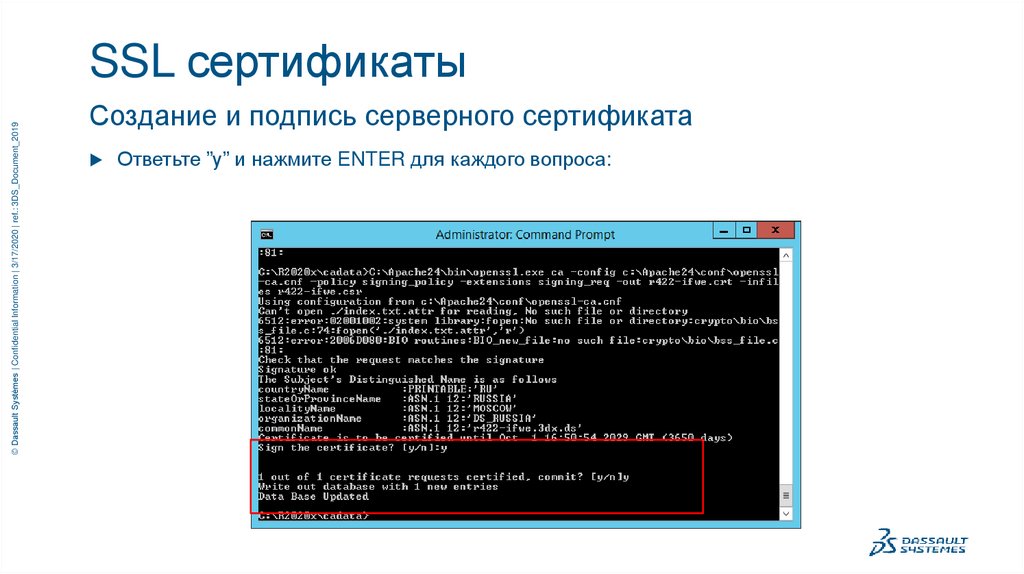
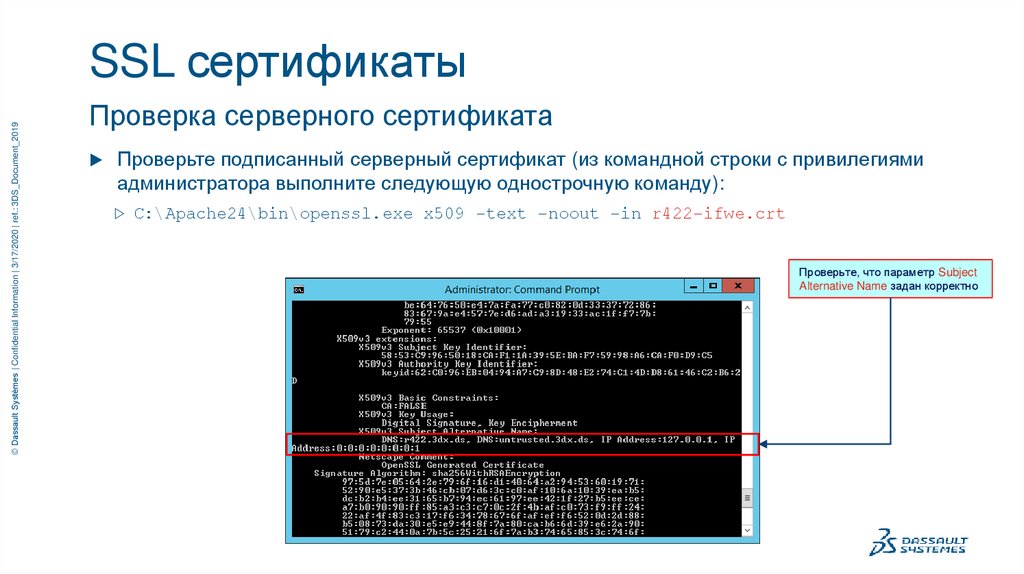
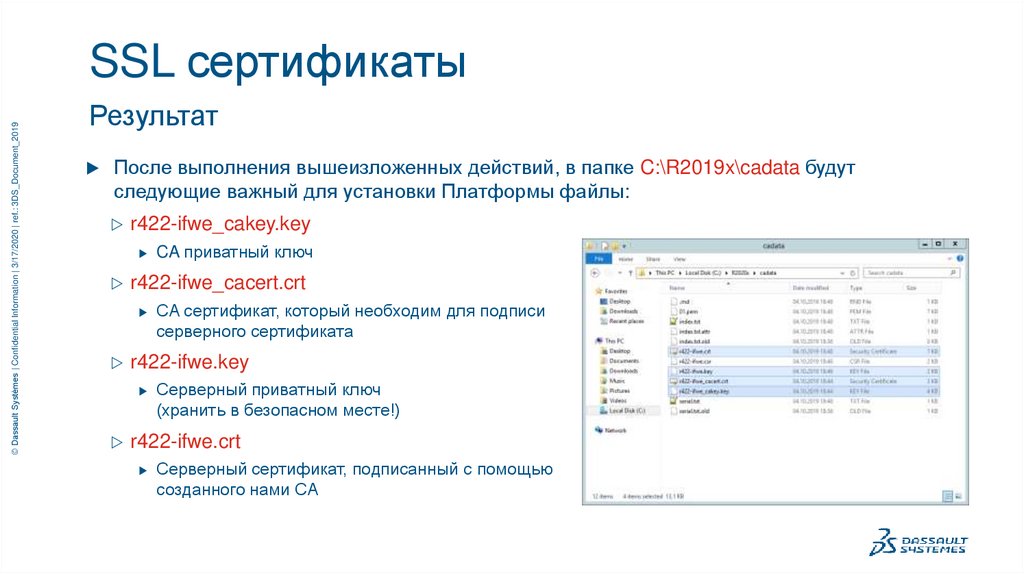

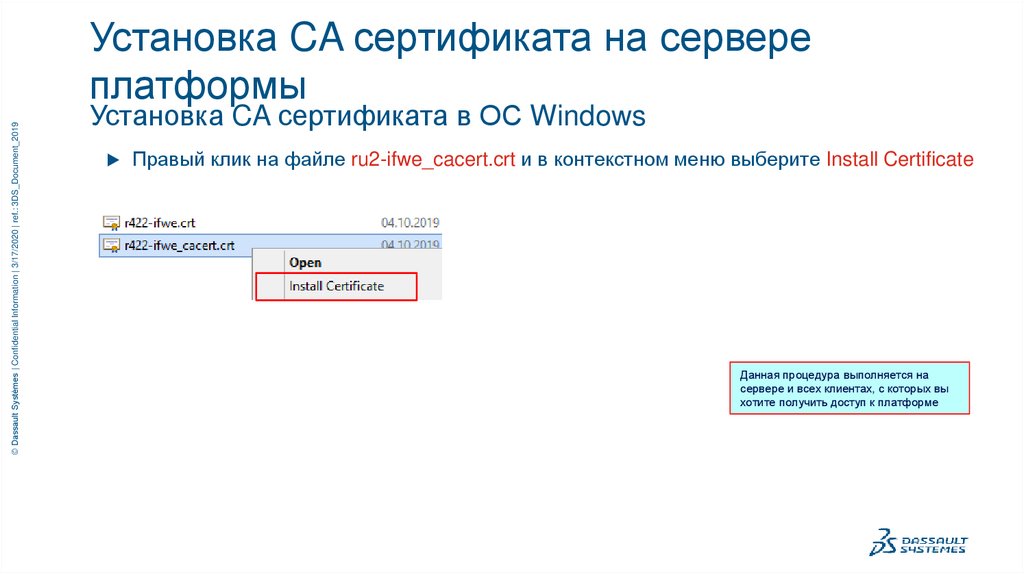
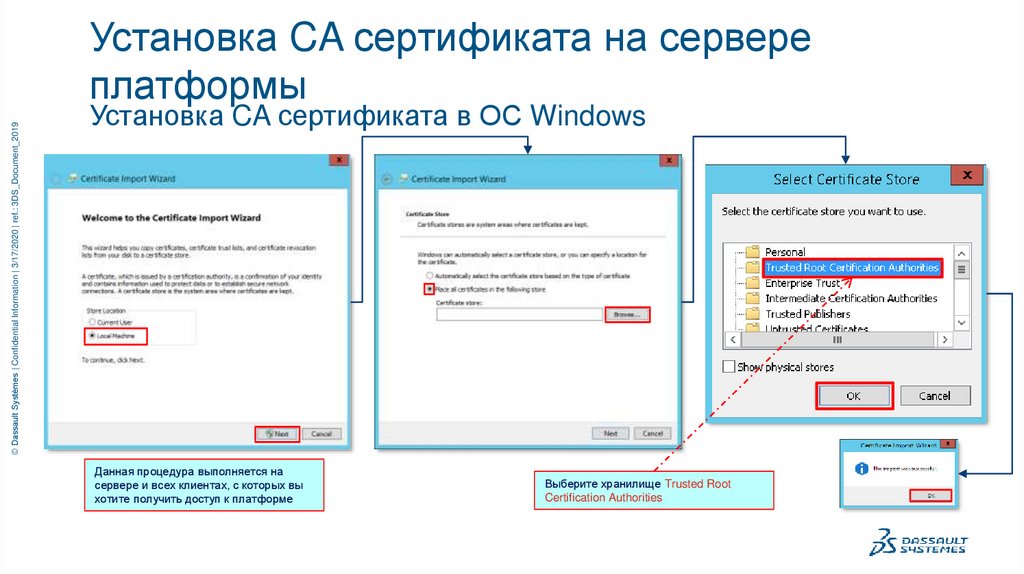
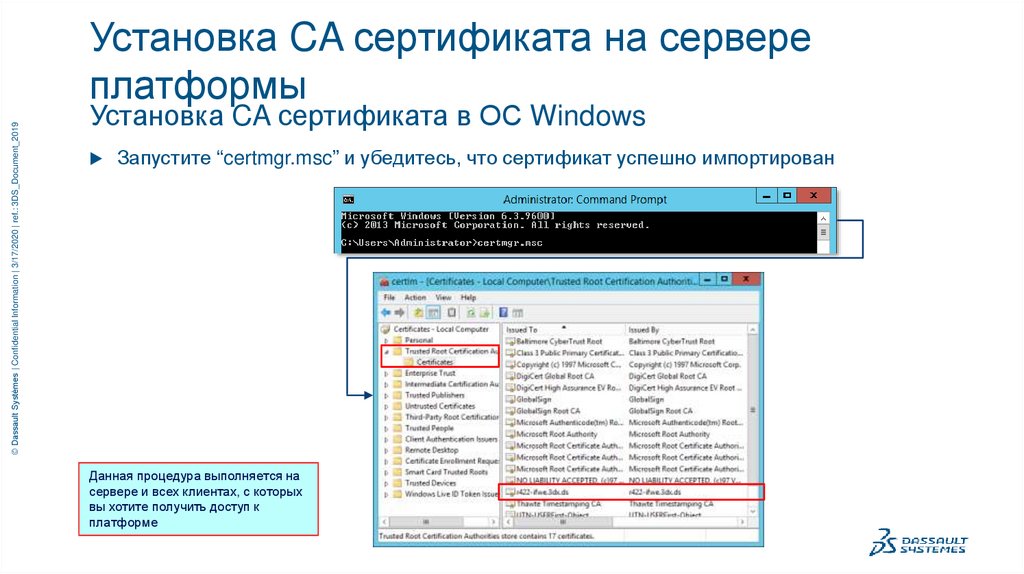
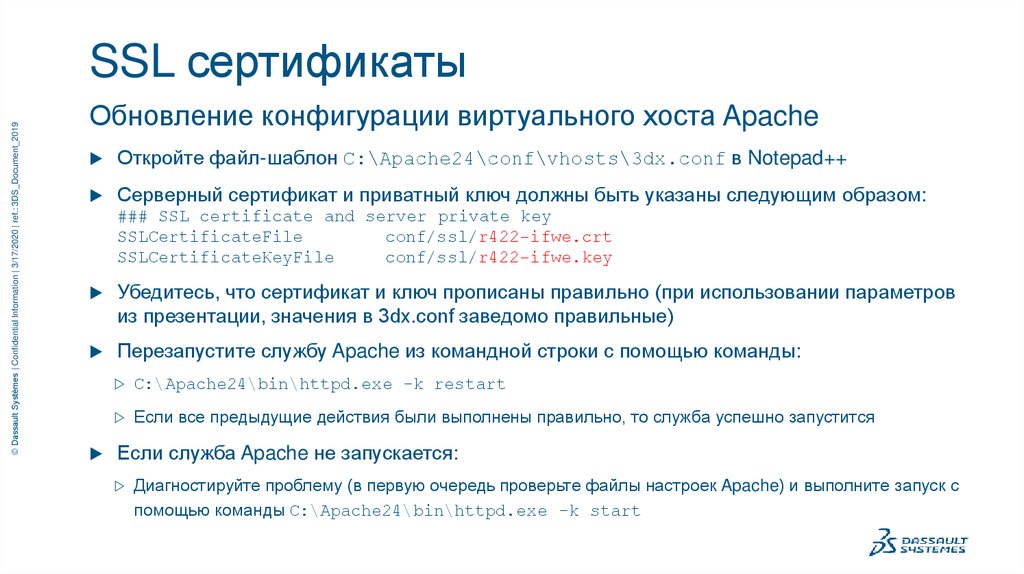
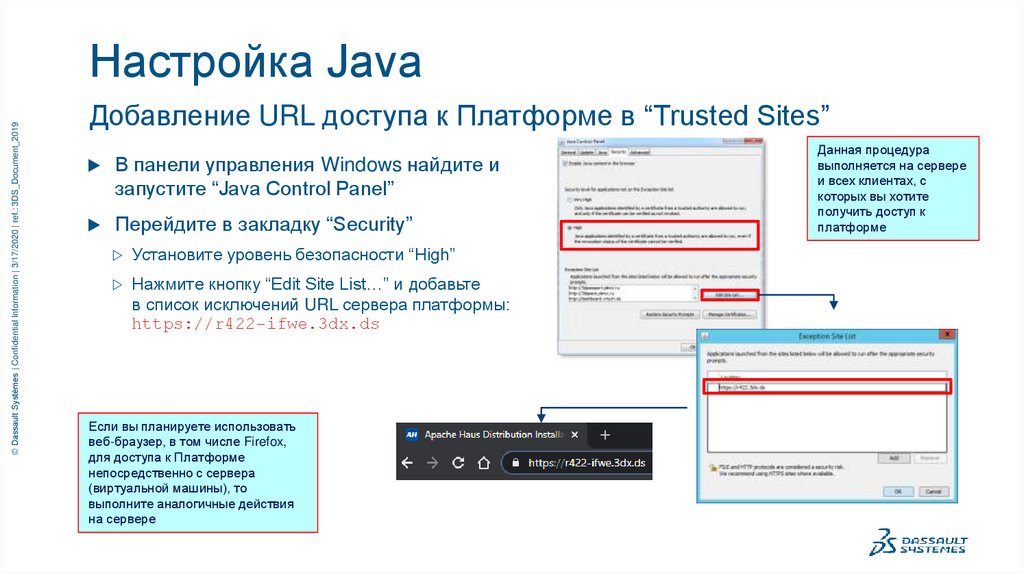

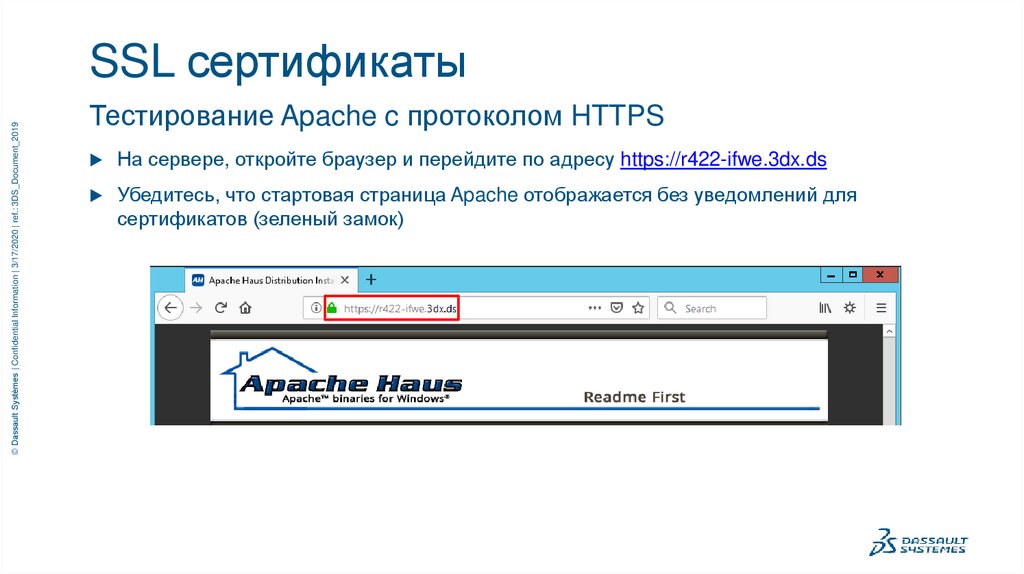

 Интернет
Интернет Программирование
Программирование